Настройки конфигуратора для программиста 1С
Данные > Статьи и инструкции > Программирование
Меню конфигуратора "Сервис - Параметры"
Вкладка "Тексты":
- Снять флажок "Разрешать помещать курсор после концов строк"
- Отображать пробелы и табуляции (табуляция - стрелка: Alt+26)
Вкладка "Модули - Редактирование":
Выделение цветом синтаксических конструкций:
- Ключевые слова: D24C15
- Константы типа "Число": B68900
- Константы типа "Строка": 4CA49C
- Константы типа "Дата": 859900
- Идентификаторы: 258BD3
- Операторы: D42F33
- Комментарии: 93A1A1
- Препроцессор: D53584
- Прочее: 899A33
- Границы блока: 999999
- Фон дневной: FFFBF0 или ночной: 002B36
- Установить "Текущий идентификатор" и "Выбранный идентификатор": по своему усмотрению
// Пример светлого фона 1С 8.3:
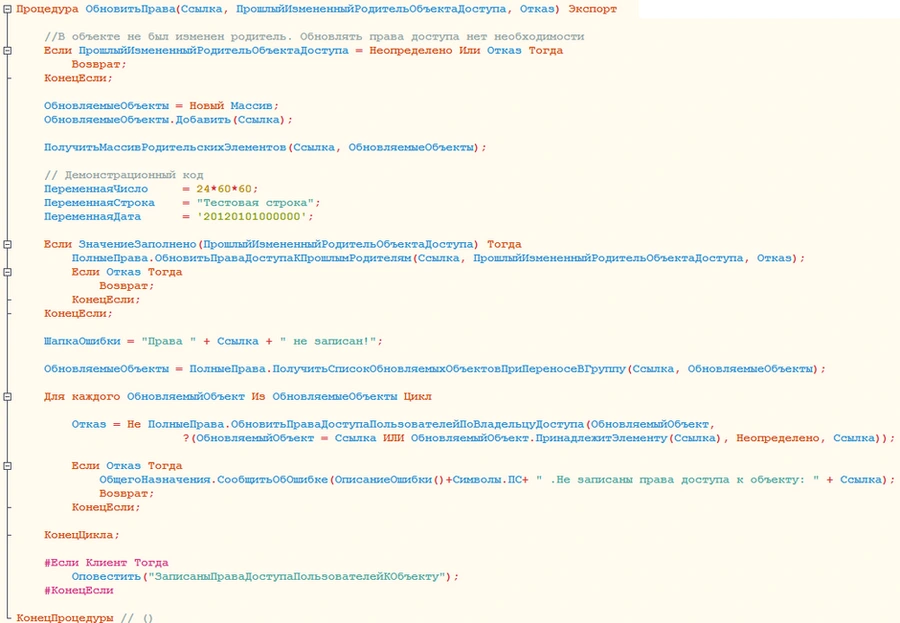
// Пример темного фона 1С 8.3:

Справочно: настройки цветов конфигуратора в 1С 8.3 по умолчанию (если возникнет необходимость вернуться к дэфолту):
- Ключевые слова: FF0000
- Константы типа "Число": 000000
- Константы типа "Строка": 000000
- Константы типа "Дата": 000000
- Идентификаторы: 0000FF
- Операторы: FF0000
- Комментарии: 008000
- Препроцессор: 963200
- Границы блока: E6E6E6
- Прочее: 000000
- Фон: FFFFFF
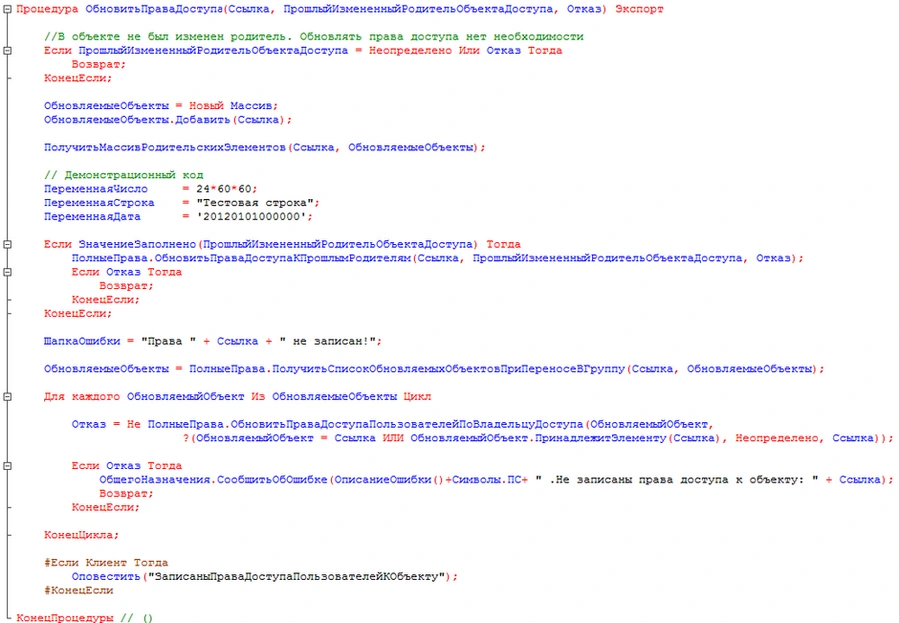
Автозамена:
- Включить с подсказкой
- Включить флажок "Использовать автозамену в комментариях"
Вкладка "Модули -> Проверка":
- Включить все режимы проверки, кроме мобильных
- Включить автопроверку вместе с расширенной
Вкладка "Модули -> Группировка":
- Включить все флажки в колонке "Группировать"
Вкладка "Запуск 1С: Предприятия -> Основные":
Пользователь:
- Выставить вариант "Имя", само имя оставить пустым
Панели инструментов
Панель "Модуль":
- Включить все кнопки
Панель "Конфигурация":
- Вывести используемые режимы запуска
Шаблоны текстов:
(меню "Сервис - Шаблоны текста (Crtl+Shift+T)")
- Отказаться от стандартных
- Скачать и установить шаблоны автозамены кода 1С
- Использовать проверенные примеры кода 1С
Визуальное выделение блоков кода в конфигураторе:

Данная визуализация - на любителя. Помогает при разработке крупных модулей с множеством уловий.
Чтобы было как на скриншоте:
- Заходим в конфигураторе в Сервис - Параметры - Тексты, устанавливаем Табуляции - "│" (именно этот символ скопировать нужно).
- На вкладке Модули - Редактирование - Прочее ставим цвет Серебряный (Silver) (или любой другой, если не поменять - будут чёрные).

#Ещё варианты оформления текстов:
№ 1: Оформление текстов модулей согласно #std456.
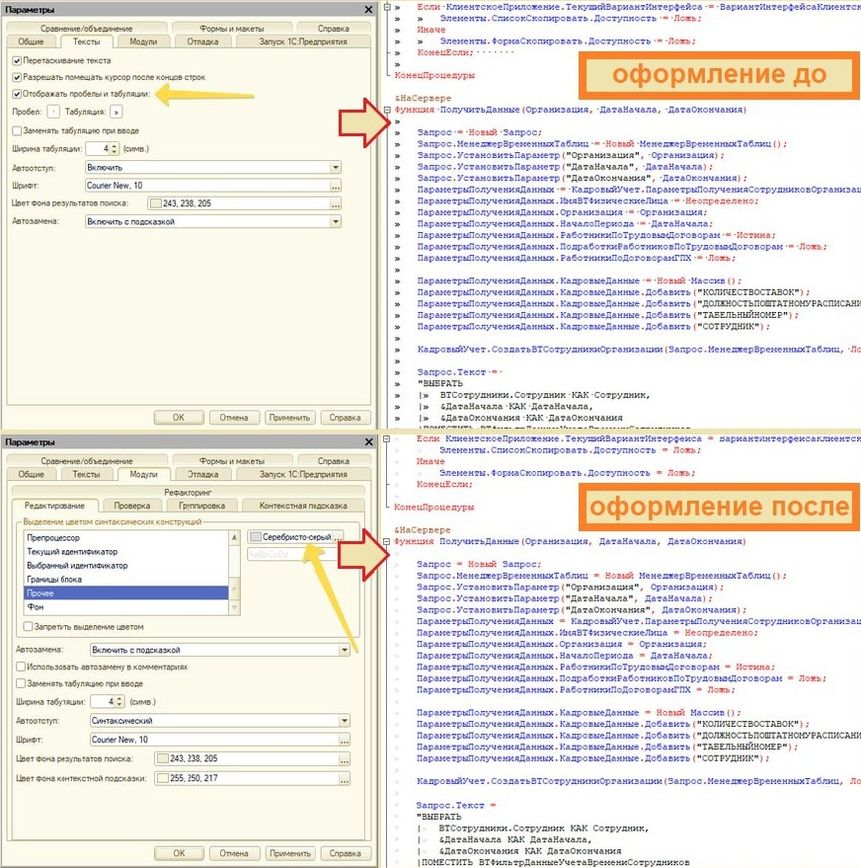
По требованиям стандарта, тексты модулей должны быть оформлены с использованием синтаксических отступов. При этом для формирования отступов должны применяться символы табуляции, а не пробелы. Для удобства контроля за соблюдением этого правила в процессе разработки рекомендуется активировать отображение непечатаемых символов в настройках конфигуратора (Сервис → Параметры → Тексты → Отображать пробелы и табуляцию). Хотя подобная настройка повышает информативность, агрессивное выделение символов может отвлекать. Для смягчения визуального эффекта рекомендуется настроить "мягкое" цветовое оформление непечатаемых символов (Сервис → Параметры → Модули → Прочее → Цвет: Серебристо-серый).
№ 2: Красивенькое оформление кода в конфигураторе:
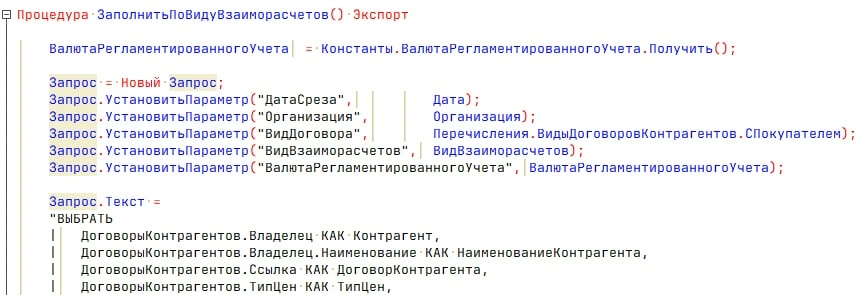
Табуляция от Федькина: Символ табуляции "│" (code 2502), Цвет конструкции "Прочее" стиль: Линия отчета #CCC085
Шрифт по Волокитину: JetBrains Mono, 10
Текущий идентификатор: стиль: Цвет активности #FACC1F
Рекомендованные универсальные инструменты для программиста 1С:
- Подсистема Инструменты разработчика (автор поддерживает и обновляет): https://infostart.ru/public/15126/
- Управляемая консоль запросов, отчетов (расширение, внешняя обработка): https://infostart.ru/public/835718/
- Групповая обработка справочников и документов: https://infostart.ru/public/189338/
- Универсальные инструменты 1С: https://infostart.ru/public/1178280/
- Обфускация кода 1С (защита своих разработок): https://infostart.ru/public/15907/
Рекомендованный дополнительный функционал разработчика:
5
комментарии
Антошик86
12 апр 2023
Альт+179 этот символ у вас
Окно служебных сообщений
07 фев 2021
Окно служебных сообщений есть,не выводятся сами сообщения!!!
Администратор для Олег Михайлович
04 фев 2021
Не совсем понятен вопрос. Если Вы про окно служебных сообщений, то активировать в меню Окна => Служебные окна => Окно сообщений. Если нужно восстановить служебное окно, то сервис-служебные сообщения-правой кнопкой ( или Ctrl+Alt+0)
Олег Михайлович
04 фев 2021
Скажите,пожалуйста,где настройка выводить служебные сообщения?Конфигуратор 1с учебная 8.3.
Мяуууууууууу
30 окт 2020
Спасибо за настройки! От себя добавлю - на компе нормально. А вот на ноуте 14дюймов лучше использовать по дефолту
____________________
Перепечатка текста и фотографий разрешена при наличии прямой ссылки на источник
